Iedere fotograaf kent het: de lucht ziet er op de originele foto niet zo levendig uit als je zou willen. Door slimme aanpassingen kun je echter de kleuren van je lucht intensiveren en tegelijkertijd de algehele impact van je vakantie foto verbeteren. In deze tutorial leer je hoe je met behulp van HSL- en grijstoonaanpassingen de luchtkleuren kunt optimaliseren.
Belangrijkste bevindingen
- De luminantie beïnvloedt de helderheid van de kleuren in de afbeelding.
- Verzadiging versterkt de tinten, wat de lucht meer levendigheid geeft.
- Door kleurtint aanpassingen kun je de kleurnuances fijn afstemmen.
Stap-voor-stap gids
Als eerste heb je de afbeelding nodig die je wilt optimaliseren. We beginnen met een RAW-bestand van de afbeelding om de beste resultaten te behalen.
Helderheid aanpassen
Ga naar het HSL-gedeelte van je fotobewerkingssoftware. Activeer de selectieve aanpassingen. Hier kun je de luminantie van de verschillende tinten in de lucht beïnvloeden.
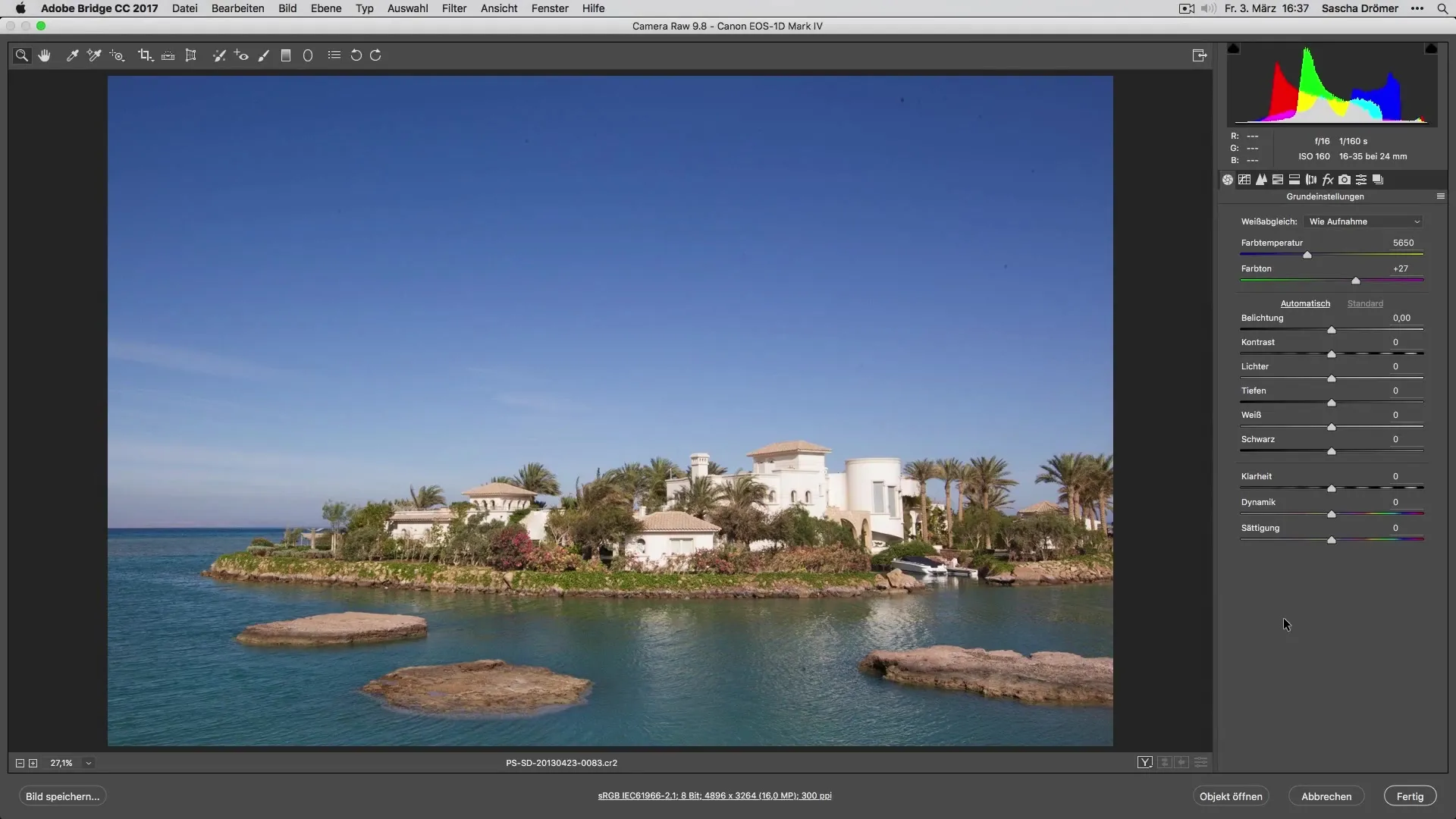
Wanneer je in het luminantiegebied werkt, let erop dat je alleen de helderheden aanpast. Beweeg de muis horizontaal in je afbeelding om het kruis te zien en verplaats het van links naar rechts. Je zult merken dat de helderheid van de blauwe en paarse tinten in de lucht verandert.
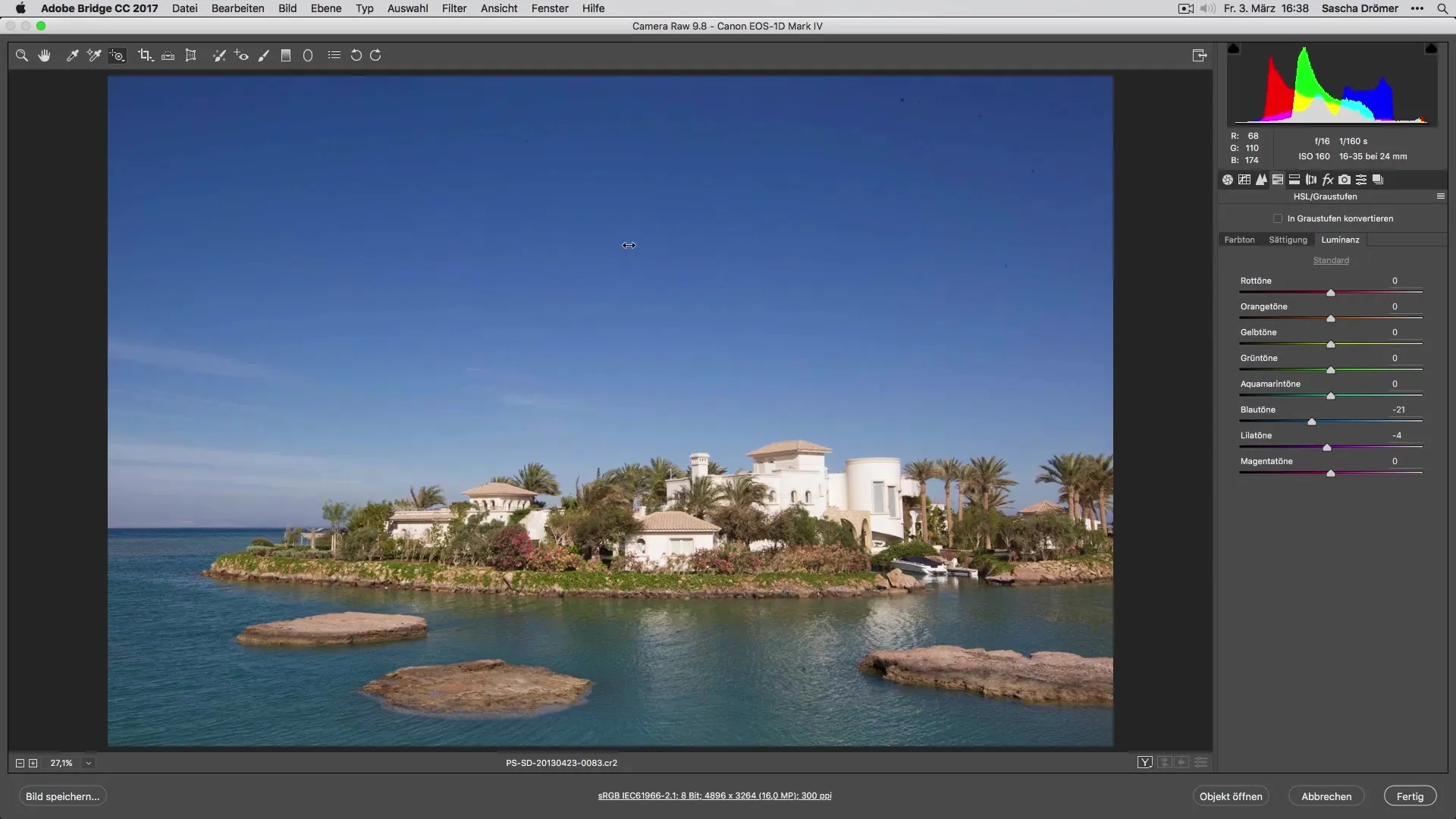
Door deze aanpassing krijgen de luchttonen al een intensere uitstraling. Vergelijk de afbeelding voor en na de aanpassing om de vooruitgang te zien.
Verzadiging intensiveren
Nadat je de helderheid hebt aangepast, ga je nu naar de verzadiging. Blijf in de selectieve aanpassingen en verhoog de verzadiging van de luchttonen. Het is nuttig om deze stap iets overdreven uit te voeren om een duidelijk effect te laten zien.
Bekijk hoe de lucht levendiger wordt door de verhoging van de verzadiging. Een verhoogde verzadiging laat de kleuren van je lucht beter uitkomen en zorgt voor een spannende uitstraling.
Kleurtint fijn afstemmen
De laatste stap is het aanpassen van de kleurtint. Het is belangrijk om alleen subtiele veranderingen aan te brengen om een natuurlijke uitstraling te behouden. Een sterke ingreep kan snel onnatuurlijk overkomen.
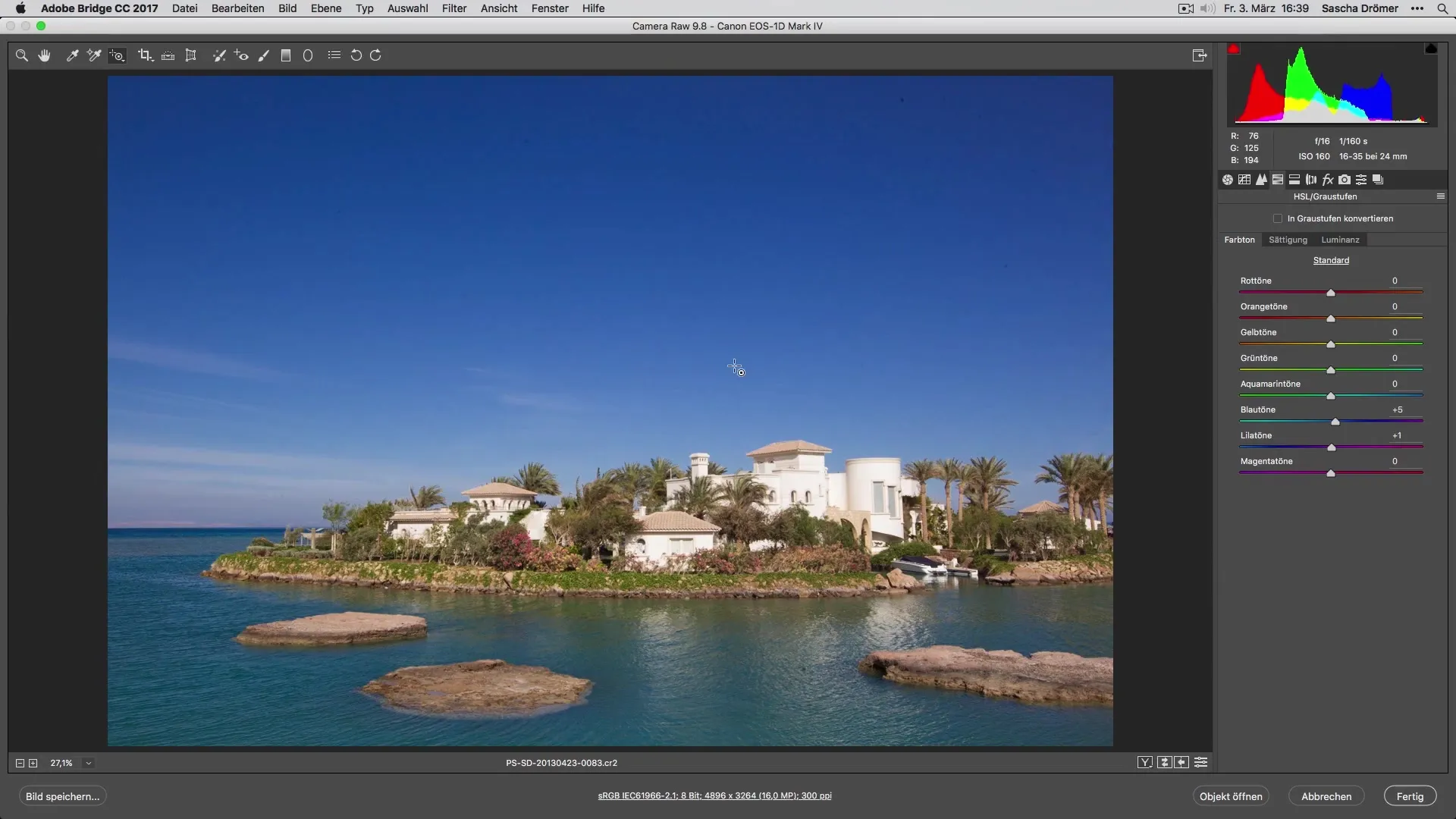
Je zou de kleurtint slechts minimaal aanpassen om de exacte nuances te behouden. Vergelijk de afbeelding opnieuw: de kleuren zijn nu krachtiger en komen harmonischer en levendiger over.
Totaalaanpassing
Vaak moet je bij het werken met luminantie en verzadiging de kleurtint een beetje bijstellen. Dit gebeurt in de meeste fotobewerkingsprogramma's op een vergelijkbare manier. Hier is de knop om de HSL-aanpassingen te activeren.
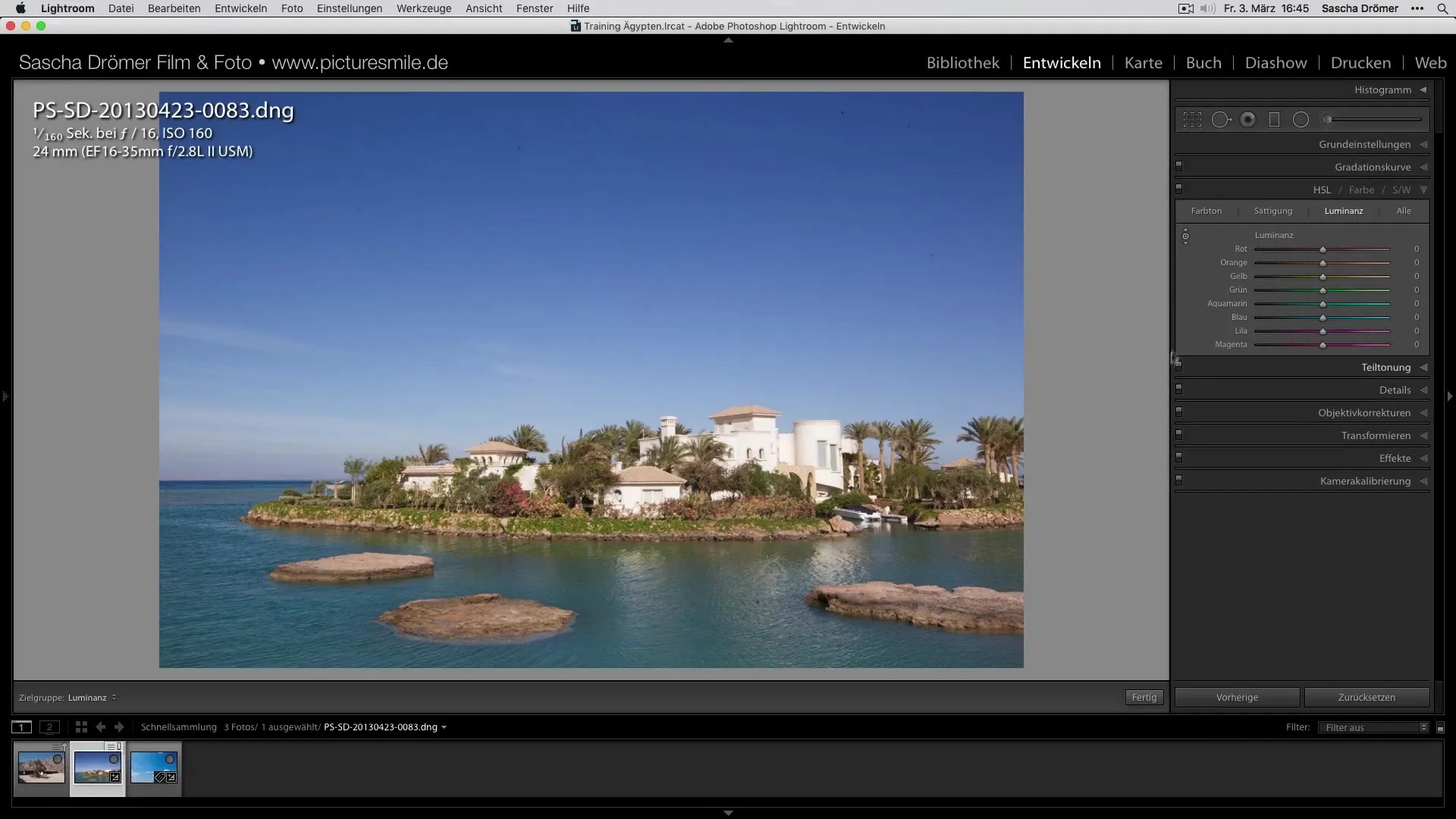
Houd de muisknop ingedrukt terwijl je de kleurtint omhoog of omlaag schuift om de gewenste resultaten te krijgen. Deze fijne aanpassingen zijn cruciaal voor een evenwichtige en esthetische vakantiefoto.
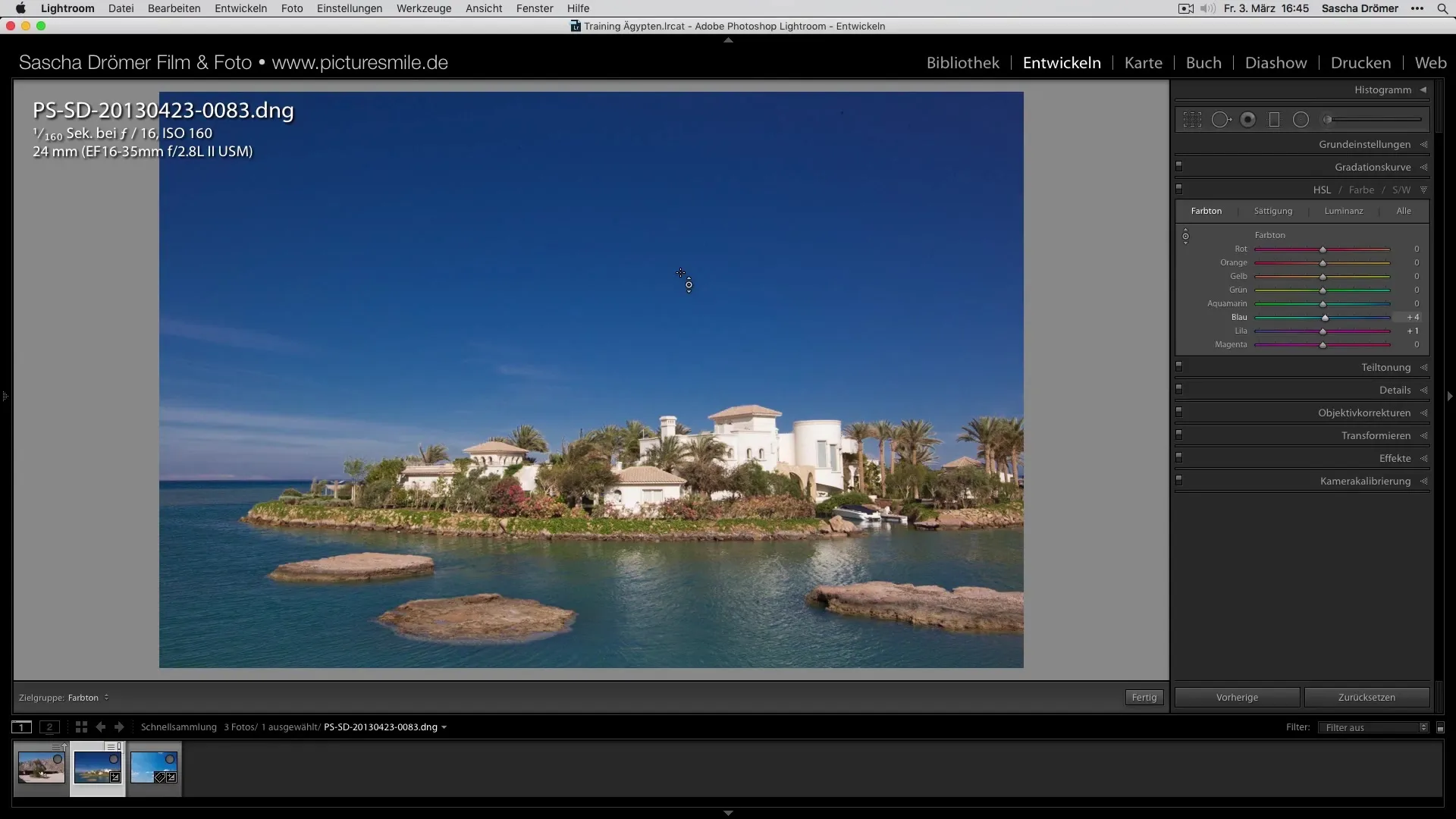
Samenvatting – Vakantiefoto's perfect benadrukken – Kleuroptimalisatie voor de lucht
In deze gids heb je geleerd hoe je de kleuren van je lucht kunt optimaliseren door gerichte helderheids-, verzadigings- en kleurtint aanpassingen. De beste resultaten behaal je door de verschillende parameters geleidelijk aan te passen en de veranderingen regelmatig te controleren.
Veelgestelde vragen
Wat is HSL?HSL staat voor Hue (Kleurtint), Saturation (Verzadiging) en Luminance (Helderheid) en maakt nauwkeurige kleur aanpassingen mogelijk.
Hoe kan ik de kleuren in Lightroom aanpassen?Klik in het HSL-gedeelte op de knop voor selectieve aanpassingen en pas de waarden voor helderheid en verzadiging aan.
Zijn aanpassingen in het RAW-bestand beter dan in JPEG?Ja, RAW-bestanden bieden meer speelruimte voor aanpassingen zonder kwaliteitsverlies.
Hoe kan ik de wijzigingen ongedaan maken?De meeste fotobewerkingsprogramma's hebben een ongedaan maken-functie of tonen wijzigingen in lagen.
Kan ik de kleuren op andere afbeeldingen overdragen?Ja, veel programma's maken het mogelijk om aanpassingen tussen verschillende afbeeldingen te kopiëren en plakken.


